Wyświetlasz dokumentację Apigee Edge.
Otwórz dokumentację Apigee X. info
Klient Google Cloud z płatnym kontem może utworzyć hosta wirtualnego w organizacji.
.- Informacje o wirtualnych gospodarzach
- Konfigurowanie hostów wirtualnych
- Konfigurowanie TLS
- Keystores i Truststores
Kto może tworzyć i modyfikować wirtualne hosty w chmurze
Tworzenie i modyfikowanie hosta wirtualnego jest dostępne tylko na płatnych kontach w Edge Cloud. Użytkownik tworzący hosta wirtualnego musi mieć rolę administratora organizacji lub rolę niestandardową z uprawnieniami do modyfikowania hosta wirtualnego. Użytkownicy w innych rolach nie mają uprawnień do tworzenia hostów wirtualnych.
Na przykład płatni klienci mogą:
- Włączanie jednokierunkowego i dwukierunkowego TLS
- Określ magazyn kluczy lub zaufania używany przez hosta wirtualnego.
Użytkownicy kont bezpłatnych i próbnych nie mogą tworzyć ani modyfikować hostów wirtualnych. Mogą korzystać tylko z tych, które zostały utworzone dla nich w momencie rejestracji w Edge. Więcej informacji o abonamentach Edge znajdziesz na stronie https://apigee.com/api-management/#/pricing.
Wymagania dotyczące konfigurowania hosta wirtualnego w usłudze Cloud
Tabela poniżej zawiera podsumowanie wymagań dotyczących tworzenia hosta wirtualnego:
| Kategoria | Wymagania | Opis |
|---|---|---|
| Rodzaj konta | Płatne | Użytkownicy kont bezpłatnych i kont na okres próbny nie mogą tworzyć ani modyfikować hostów wirtualnych. |
| Rola użytkownika | administrator organizacji | Tylko administrator organizacji może utworzyć hosta wirtualnego lub użytkownik w niestandardowej roli, który ma uprawnienia do modyfikowania hosta wirtualnego. |
| Liczba hostów wirtualnych | Maksymalnie 20 |
Możesz utworzyć maksymalnie 20 hostów wirtualnych na organizację lub środowisko w Google Cloud. Uwaga: w chmurze Private Cloud nie ma limitu liczby hostów wirtualnych. Większość organizacji/środowisk korzysta z 2 hostów wirtualnych: jednego dla dostępu HTTP i drugiego dla dostępu HTTPS. Jeśli Twoja organizacja lub środowisko pracy zezwala na dostęp z wykorzystaniem różnych nazw domen, może być konieczne użycie dodatkowych hostów wirtualnych. |
| Podstawowy adres URL | zawiera protokół; | Podczas definiowania adresu URL podstawowego dla hosta wirtualnego w interfejsie użytkownika lub za pomocą interfejsu API należy podać protokół (np. „http://” lub „https://”) jako część adresu URL. |
| Port | 443 |
Hosta wirtualnego możesz utworzyć tylko na porcie 443. Pamiętaj, że możesz utworzyć większą liczbę hostów wirtualnych na porcie 443, o ile mają one unikalne aliasy hosta i wszystkie obsługują TLS. |
| TLS | Wymagane |
Możesz utworzyć tylko hosta wirtualnego, który obsługuje TLS przez HTTPS. Musisz już mieć utworzony magazyn kluczy i opcjonalnie magazyn zaufania zawierający certyfikat i klucz TLS. Musisz mieć certyfikat podpisany przez zaufane podmioty, takie jak Symantec lub VeriSign. Nie możesz używać certyfikatu z podpisem własnym. Jeśli potrzebujesz dostępu do HTTP, skontaktuj się z zespołem pomocy Apigee Edge. |
| Protokół TLS | TLS 1.2 |
Edge w chmurze obsługuje tylko TLS w wersji 1.2. |
| Alias hosta | unikatowe w organizacji i środowisku; | Alias hosta nie istnieje w innej kombinacji organizacji i środowiska. |
| Nazwa domeny | Właściciel: klient |
Musisz być właścicielem nazwy domeny określonej w hostie wirtualnym. Edge sprawdza, czy nazwa domeny określona przez alias hosta jest zgodna z metadanymi w certyfikacie TLS. W szczególności Edge sprawdza w certyfikacie te informacje:
W SAN lub CN można używać symboli wieloznacznych, np. Edge sprawdza też, czy certyfikat nie wygasł. |
| Obsługa SNI w aplikacji klienckiej | Wszystkie aplikacje klienta uzyskujące dostęp do hosta wirtualnego muszą obsługiwać SNI. |
Wsparcie SNI jest wymagane we wszystkich aplikacjach. |
Tworzenie hosta wirtualnego za pomocą przeglądarki
Większość przykładów w tej sekcji korzysta z interfejsu Edge API do tworzenia i modyfikowania hostów wirtualnych, ale możesz też utworzyć hosta wirtualnego w interfejsie Edge.
Aby utworzyć hosta wirtualnego za pomocą interfejsu użytkownika usługi CDN Edge:
- Zaloguj się na stronie apigee.com/edge.
- Kliknij Administracja > Wirtualne hosty.
- Wybierz środowisko, np. prod lub test.
- Kliknij + Host wirtualny, aby utworzyć hosta wirtualnego, lub wybierz nazwę istniejącego hosta wirtualnego, aby go edytować.
- Szczegółowe informacje o wypełnianiu pól hosta wirtualnego znajdziesz w tabeli powyżej.
Definiowanie hosta wirtualnego na potrzeby jednokierunkowego TLS
Obiekt XML definiujący hosta wirtualnego. Na przykład ten obiekt XML definiuje hosta wirtualnego dla jednokierunkowego TLS:
<VirtualHost name="myTLSVHost">
<HostAliases>
<HostAlias>api.myCompany.com</HostAlias>
</HostAliases>
<Port>443</Port>
<SSLInfo>
<Enabled>true</Enabled>
<ClientAuthEnabled>false</ClientAuthEnabled>
<KeyStore>ref://myTestKeystoreRef</KeyStore>
<KeyAlias>myKeyAlias</KeyAlias>
</SSLInfo>
</VirtualHost>W tej definicji:
- W polu Nazwa wpisz myTLSVHost. Użyj nazwy do odwołania do hosta wirtualnego w serwerze proxy interfejsu API lub w wywołaniu interfejsu API.
- Podaj alias hosta jako api.mojafirma.com. Jest to domena publiczna używana do uzyskiwania dostępu do interfejsów API zgodnie z definicją DNS i rekordem CNAME.
- W polu Port wpisz 443. Jeśli go pominiesz, domyślnie port zostanie ustawiony na 443.
- Włącz TLS zgodnie z potrzebami.
Element<Enable>jest ustawiony na wartość true, aby włączyć szyfrowanie jednostronne, a elementy<KeyStore>określają magazyn kluczy i alias klucza używane przez połączenie TLS.
Aby włączyć dwukierunkowy TLS, ustaw wartość<ClientAuthEnabled>na Prawda i określ magazyn zaufania za pomocą elementu<TrustStore>. Magazyn zaufania przechowuje wydawcę certyfikatu klienta i łańcuch urzędu certyfikacji, który jest wymagany.
Uwaga: ponieważ Edge pierwotnie obsługiwał SSL, tag, którego używasz do konfigurowania TLS, nosi nazwę<SSLInfo>.
Pamiętaj, że w hostie wirtualnym możesz ustawić dodatkowe właściwości. Informacje o wszystkich usługach znajdziesz w sekcji Informacje o usłudze hosta wirtualnego.
Wybór sposobu określenia nazwy repozytorium kluczy i repozytorium zaufania w hostie wirtualnym
Podczas konfigurowania hosta wirtualnego, aby obsługiwał TLS, musisz określić magazyn kluczy, używając odwołania. Odwoływanie to zmienna zawierająca nazwę magazynu kluczy lub magazynu zaufania, a nie nazwę magazynu kluczy lub magazynu zaufania bezpośrednio, jak pokazano poniżej:
<SSLInfo>
<Enabled>true</Enabled>
<ClientAuthEnabled>false</ClientAuthEnabled>
<KeyStore>ref://myTestKeystoreRef</KeyStore>
<KeyAlias>myKeyAlias</KeyAlias>
</SSLInfo>Zaletą używania odwołania jest to, że możesz zmienić wartość odwołania, aby zmienić klucze używane przez hosta wirtualnego, zwykle dlatego, że certyfikat w bieżącym magazynie kluczy wygasa w najbliższej przyszłości. Zmiana wartości odwołania nie wymaga restartowania routera brzegowego. Więcej informacji o tworzeniu i modyfikowaniu odwołań znajdziesz w artykule Praca z odwołaniami.
Możesz użyć tylko odwołania do klucza i repozytorium zaufania. Nie możesz użyć odwołania do aliasu. Gdy zmieniasz odwołanie do magazynu kluczy, upewnij się, że alias certyfikatu jest taki sam jak w starym magazynie kluczy.
Ograniczenia dotyczące używania odwołań do kluczowych repozytoriów i repozytoriów zaufanych
Podczas korzystania z odwołań do kluczowych repozytoriów kluczy i repozytoriów zaufanych musisz wziąć pod uwagę te ograniczenia:
- Odwołania do klucza i repozytorium zaufania możesz używać w hostach wirtualnych tylko wtedy, gdy obsługujesz SNI i kończysz szyfrowanie SSL na routerach Apigee.
- Jeśli masz system równoważenia obciążenia przed routerami Apigee i kończysz szyfrowanie TLS na tym systemie, nie możesz używać odwołań do magazynu kluczy i magazynu zaufania w hostach wirtualnych.
Definiowanie hosta wirtualnego na potrzeby dwukierunkowego TLS
Aby włączyć dwukierunkowy TLS, ustaw element <ClientAuthEnabled> na true i określ magazyn zaufania, używając odwołania w elemencie <TrustStore>. Magazyn zaufania przechowuje wydawcę certyfikatu klienta i łańcuch urzędu certyfikacji, który jest wymagany. Klient musi też być prawidłowo skonfigurowany pod kątem dwukierunkowego TLS.
Aby utworzyć hosta wirtualnego dla dwukierunkowego TLS, utwórz obiekt XML definiujący hosta wirtualnego:
<VirtualHost name="myTLSVHost">
<HostAliases>
<HostAlias>api.myCompany.com</HostAlias>
</HostAliases>
<Port>443</Port>
<SSLInfo>
<Enabled>true</Enabled>
<ClientAuthEnabled>true</ClientAuthEnabled>
<KeyStore>ref://myTestKeystoreRef</KeyStore>
<KeyAlias>myKeyAlias</KeyAlias>
<TrustStore>ref://myTestTruststoreRef</TrustStore>
</SSLInfo>
</VirtualHost>W tej definicji:
- Aby włączyć dwukierunkowy TLS, ustaw wartość parametru
<ClientAuthEnabled>na „true”. - Określ odwołanie do repozytorium zaufania za pomocą elementu
<TrustStore>. Magazyn zaufania przechowuje wydawcę certyfikatu klienta i łańcuch urzędu certyfikacji, który jest wymagany.
Definiowanie hosta wirtualnego, który używa certyfikatu i klucza bezpłatnej wersji próbnej Apigee
Jeśli masz płatne konto Edge for Cloud i nie masz jeszcze certyfikatu i klucza TLS, możesz utworzyć hosta wirtualnego, który używa certyfikatu i klucza z bezpłatnej wersji próbnej Apigee. Oznacza to, że możesz utworzyć hosta wirtualnego bez wcześniejszego utworzenia magazynu kluczy.
Certyfikat bezpłatnego okresu próbnego Apigee jest zdefiniowany dla domeny *.apigee.net. Dlatego <HostAlias> hosta wirtualnego musi mieć formę *.apigee.net.
Jeśli używasz dwukierunkowego TLS, musisz ustawić element <ClientAuthEnabled> na true i określić magazyn zaufania, używając odwołania w elemencie <TrustStore>, zgodnie z opisem w sekcji Definiowanie hosta wirtualnego dla dwukierunkowego TLS.
Obiekt XML definiujący hosta wirtualnego za pomocą certyfikatu i klucza z bezpłatnej wersji próbnej Apigee pomija elementy <KeyStore> i <KeyAlias>, zastępując je elementem <UseBuiltInFreeTrialCert>, jak pokazano poniżej:
<VirtualHost name="myTLSVHost">
<HostAliases>
<HostAlias>myapi.apigee.net</HostAlias>
</HostAliases>
<Port>443</Port>
<SSLInfo>
<Enabled>true</Enabled>
<ClientAuthEnabled>false</ClientAuthEnabled>
</SSLInfo>
<UseBuiltInFreeTrialCert>true</UseBuiltInFreeTrialCert>
</VirtualHost>Domyślną wartością elementu <UseBuiltInFreeTrialCert> jest false.
W przypadku dwukierunkowego TLS zdefiniuj hosta wirtualnego jako:
<VirtualHost name="myTLSVHost">
<HostAliases>
<HostAlias>myapi.apigee.net</HostAlias>
</HostAliases>
<Port>443</Port>
<SSLInfo>
<Enabled>true</Enabled>
<ClientAuthEnabled>true</ClientAuthEnabled>
<TrustStore>ref://myTestTruststoreRef</TrustStore>
</SSLInfo>
<UseBuiltInFreeTrialCert>true</UseBuiltInFreeTrialCert>
</VirtualHost>Podczas tworzenia hosta wirtualnego wybierz w interfejsie Edge opcję Użyj wbudowanego certyfikatu bezpłatnego okresu próbnego, aby używać bezpłatnego certyfikatu i klucza Apigee:
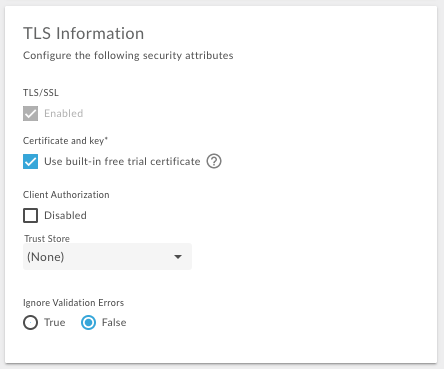
Tworzenie hosta wirtualnego
Aby utworzyć hosta wirtualnego:
- Utwórz wpis DNS i rekord CNAME dla domeny dostępnej publicznie, w tym przypadku
api.myCompany.com, który kieruje na[org]-[environment].apigee.net. - Utwórz i skonfiguruj magazyn kluczy o nazwie myTestKeystore, wykonując podaną tutaj procedurę: Tworzenie magazynów kluczy i magazynów zaufania za pomocą interfejsu użytkownika Edge. W tym przykładzie: upewnij się, że magazyn kluczy używa aliasu myKeyAlias dla certyfikatu i klucza prywatnego.
- Prześlij certyfikat i klucz do magazynu kluczy. Upewnij się, że nazwa domeny określona w certyfikacie jest zgodna z aliasem hosta, którego chcesz używać dla hosta wirtualnego.
-
Utwórz odwołanie do magazynu kluczy, korzystając z interfejsu użytkownika lub interfejsu API Edge. Odwołuje się on do nazwy magazynu kluczy i typu odwołania (
KeyStore). Więcej informacji o tworzeniu i modyfikowaniu odwołań znajdziesz w artykule Praca z odwołaniami. - Utwórz hosta wirtualnego za pomocą interfejsu API Create a
Virtual Host. Pamiętaj, aby podać prawidłową referencję katalogu kluczy i alias klucza.
Aby użyć interfejsu API, utwórz za pomocą tego wywołania interfejsu API POST magazyn kluczy o nazwie myTLSVHost:
curl -X POST -H "Content-Type:application/xml" \ https://api.enterprise.apigee.com/v1/o/{org_name}/e/{env_name}/virtualhosts \ -d '<VirtualHost name="myTLSVHost"> <HostAliases> <HostAlias>api.myCompany.com</HostAlias> </HostAliases> <Port>443</Port> <SSLInfo> <Enabled>true</Enabled> <ClientAuthEnabled>false</ClientAuthEnabled> <KeyStore>ref://myTestKeystoreRef</KeyStore> <KeyAlias>myKeyAlias</KeyAlias> </SSLInfo> </VirtualHost>' \ -u orgAdminEmail:passwordJeśli używasz dwukierunkowego TLS z klienta, ustaw wartość
<ClientAuthEnabled>na prawda i określ magazyn zaufania za pomocą elementu<TrustStore>. Klient musi być prawidłowo skonfigurowany pod kątem dwukierunkowego TLS, co oznacza, że Edge ma zaufane repozytorium zawierające łańcuch certyfikatów i wystawcę certyfikatu klienta. Utwórz magazyn zaufania, wykonując procedurę opisaną w tym artykule: Tworzenie magazynów kluczy i magazynów zaufania za pomocą interfejsu Edge. Jeśli masz już serwery proxy API, dodaj hosta wirtualnego do elementu
<HTTPConnection>w ProxyEndpoint. Host wirtualny jest automatycznie dodawany do wszystkich nowych serwerów proxy API. Zapoznaj się z artykułem Konfigurowanie serwera proxy interfejsu API do korzystania z hosta wirtualnego.
Po zaktualizowaniu serwera proxy API, aby używać hosta wirtualnego, i utworzeniu wpisu DNS oraz rekordu CNAME dla aliasu hosta, możesz uzyskać dostęp do serwera proxy API w następujący sposób:
https://api.myCompany.com/v1/{project-base-path}/{resource-path}Na przykład:
https://api.myCompany.com/v1/weather/forecastrss?w=12797282
Modyfikowanie hosta wirtualnego
Klienci Cloud korzystający z płatnych usług mogą modyfikować istniejące hosty wirtualnych na 2 sposoby:
- Modyfikowanie wartości odwołania do magazynu kluczy lub magazynu zaufania.
Uwaga: po ustawieniu<KeyStore>lub<TrustStore>do użycia odwołania możesz w dowolnym momencie zmienić jego wartość. Jeśli jednak chcesz zmienić<KeyStore>lub<TrustStore>, aby używać innego odwołania, lub<KeyAlias>, aby używać innego aliasu, musisz skontaktować się z zespołem pomocy Apigee Edge. - zmodyfikować właściwości TLS hosta wirtualnego;
Modyfikowanie wartości odwołania
Możesz zmodyfikować wartość odwołania, aby zmienić kluczowy magazyn kluczy lub magazyn zaufania używany przez wirtualnego hosta.
Zanim zmodyfikujesz wartość odwołania:
- Utwórz nowy magazyn kluczy i prześlij certyfikat i klucz zgodnie z opisem w sekcji Utwórz magazyn kluczy i zaufania za pomocą interfejsu użytkownika Edge. W nowym magazynie kluczy upewnij się, że alias klucza ma taką samą nazwę jak w dotychczasowym magazynie kluczy.
- W razie potrzeby utwórz nowy magazyn zaufania i prześlij certyfikat zgodnie z instrukcjami w artykule Utwórz magazyn kluczy i magazyn zaufania za pomocą interfejsu użytkownika Edge.
- Zmień odwołanie zgodnie z opisem w artykule Praca z odwołaniami.
Modyfikowanie właściwości TLS hosta wirtualnego
Klienci płacący za usługę mogą używać interfejsu API Aktualizuj hosta wirtualnego do aktualizowania hosta wirtualnego. Ten interfejs API umożliwia ustawienie wszystkich właściwości hosta wirtualnego opisanego w sekcji Informacje o usłudze hosta wirtualnego.
Gdy modyfikujesz hosta wirtualnego, Edge przeprowadza weryfikację podobną do tej, którą wykonuje podczas tworzenia hosta wirtualnego. Oznacza to, że w przypadku modyfikacji Edge sprawdza, czy:
- Domena określona przez alias hosta nie jest używana w innej organizacji i środowisku.
- posiadasz nazwę domeny, W szczególności Edge sprawdza, czy te informacje w certyfikacie są zgodne z aliasem hosta:
- CN – nazwa pospolita
- SAN – alternatywna nazwa podmiotu
- Edge sprawdza, czy certyfikat nie wygasł.
Aby zmodyfikować hosta wirtualnego za pomocą interfejsu Edge API, wykonaj te czynności:
Zaktualizuj hosta wirtualnego za pomocą interfejsu API Zaktualizuj hosta wirtualnego. Podczas korzystania z interfejsu API musisz podać pełną definicję hosta wirtualnego w ciele żądania, a nie tylko elementy, które chcesz zmienić. W tym przykładzie ustawiasz wartość właściwości
proxy_read_timeout:curl -X PUT -H "Content-Type:application/xml" \ https://api.enterprise.apigee.com/v1/o/{org_name}/e/{env_name}/virtualhosts/{vhost_name} \ -d '<VirtualHost name="myTLSVHost"> <HostAliases> <HostAlias>api.myCompany.com</HostAlias> </HostAliases> <Port>443</Port> <SSLInfo> <Enabled>true</Enabled> <ClientAuthEnabled>false</ClientAuthEnabled> <KeyStore>ref://myTestKeystoreRef</KeyStore> <KeyAlias>myKeyAlias</KeyAlias> </SSLInfo> <Properties> <Property name="proxy_read_timeout">50</Property> </Properties> </VirtualHost>' \ -u orgAdminEmail:password
Modyfikowanie hosta wirtualnego w celu użycia odwołań do klucza i zaufanego magazynu kluczy
Wszystkie nowe hosty wirtualne Edge in the Cloud odwołują się do klucza i repozytorium zaufania. Odwołania umożliwiają zmianę klucza i repozytorium zaufania bez kontaktu z zespołem pomocy Apigee Edge.
Starsze hosty wirtualnych w usłudze Apigee Edge mogą nie być skonfigurowane pod kątem korzystania z odniesienia do repozytorium kluczy i repozytorium zaufania. W takim przypadku możesz zaktualizować hosta wirtualnego, aby używać odwołania.
.Aktualizowanie hosta wirtualnego do korzystania z pliku referencyjnego
Aby zaktualizować hosta wirtualnego:
- W razie potrzeby utwórz nowy magazyn kluczy i prześlij certyfikat zgodnie z instrukcjami podanymi w artykule Tworzenie magazynów kluczy i zaufania za pomocą interfejsu użytkownika Edge. Jeśli masz już sejf kluczy, możesz skonfigurować odwołanie do niego.
- Utwórz nowe odwołanie do magazynu kluczy.
- W razie potrzeby utwórz nowy magazyn zaufania i prześlij certyfikat. Jeśli masz już zaufane repozytorium kluczy, możesz skonfigurować odwołanie do niego.
- Utwórz nowe odwołanie do repozytorium zaufania.
- Zaktualizuj hosta wirtualnego, aby skonfigurować magazyn kluczy, alias, magazyn zaufania i inne właściwości TLS. Ładunek połączenia:
curl -X PUT -H "Content-Type:application/xml" \ https://api.enterprise.apigee.com/v1/o/{org_name}/e/{env_name}/virtualhosts/{vhost_name} \ -d '<VirtualHost name="myTLSVHost"> <HostAliases> <HostAlias>api.myCompany.com</HostAlias> </HostAliases> <Port>443</Port> <OCSPStapling>off</OCSPStapling> <SSLInfo> <Enabled>true</Enabled> <ClientAuthEnabled>true</ClientAuthEnabled> <KeyStore>ref://myKeyStore2Way</KeyStore> <KeyAlias>keyAlias</KeyAlias> <TrustStore>ref://myTrustStore2Way</TrustStore> <IgnoreValidationErrors>false</IgnoreValidationErrors> </SSLInfo> </VirtualHost>' \ -u orgAdminEmail:pWord - Aby dokończyć proces, skontaktuj się z zespołem pomocy Apigee i poproś o ponowne uruchomienie przełączników brzegowych.

